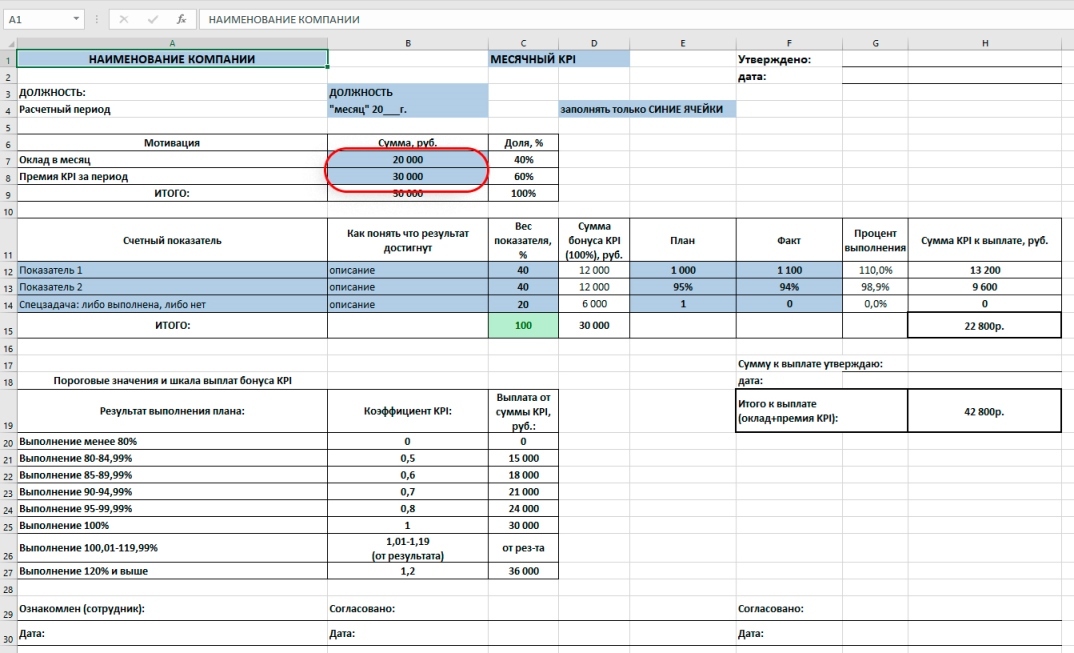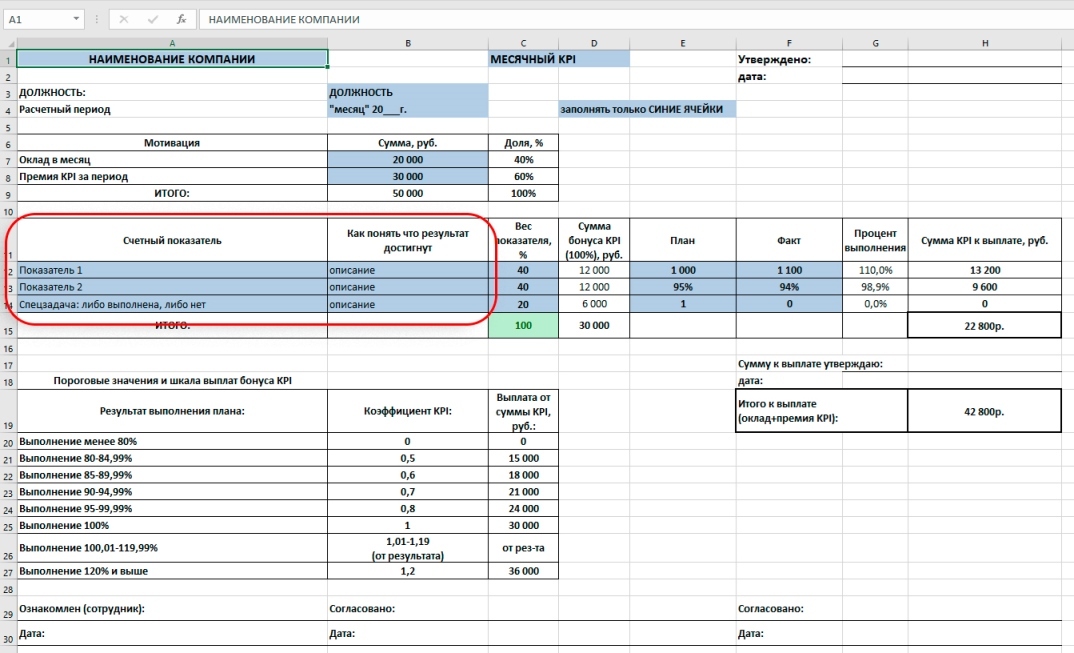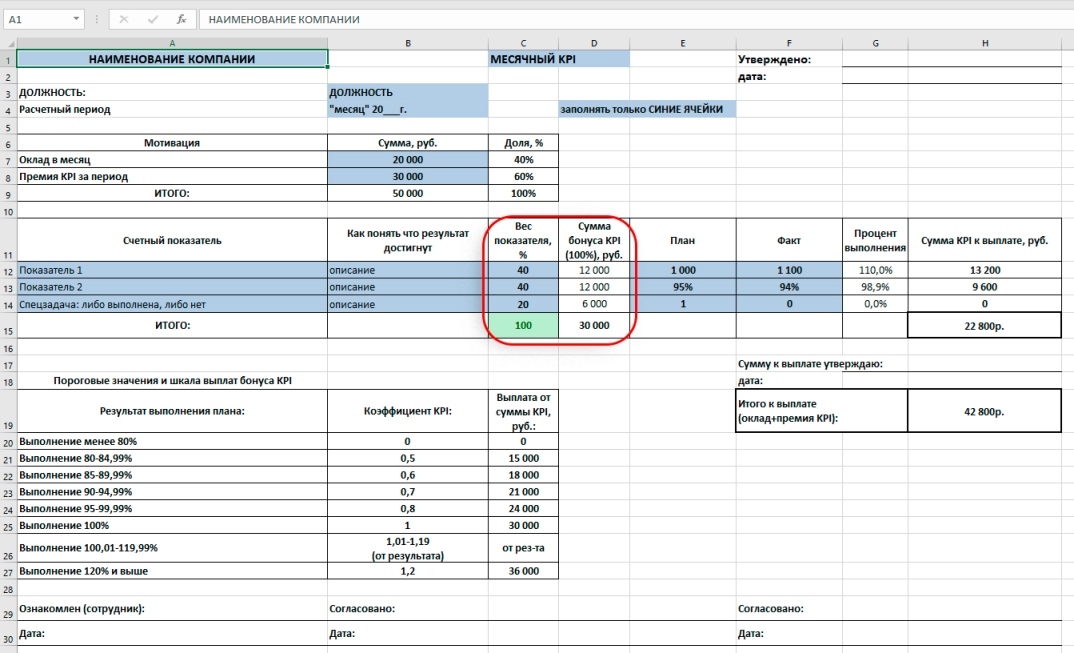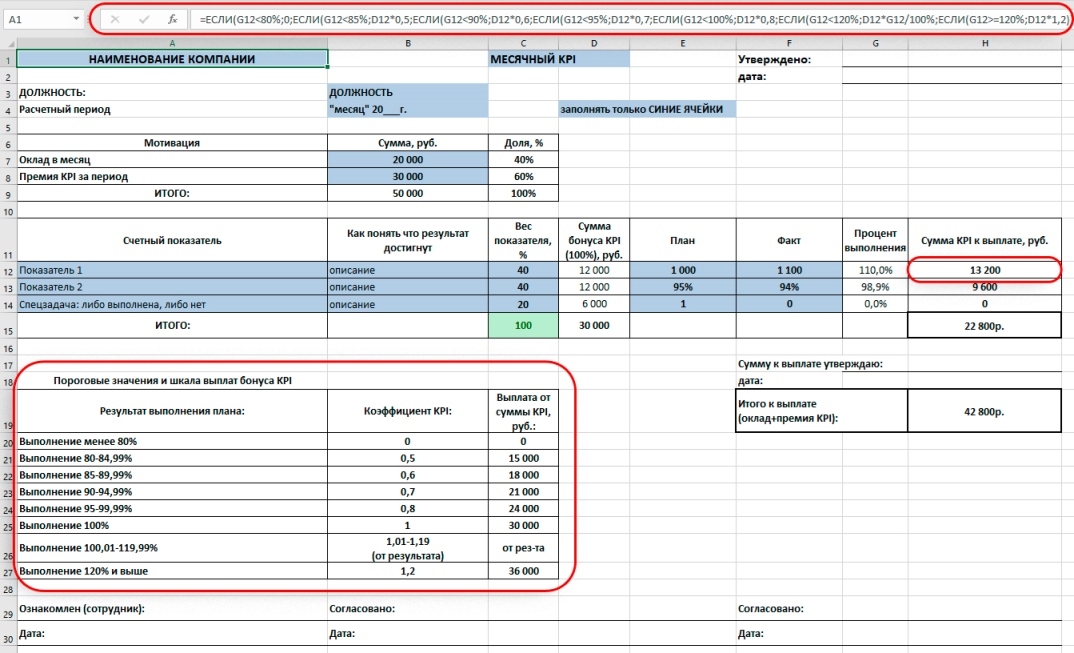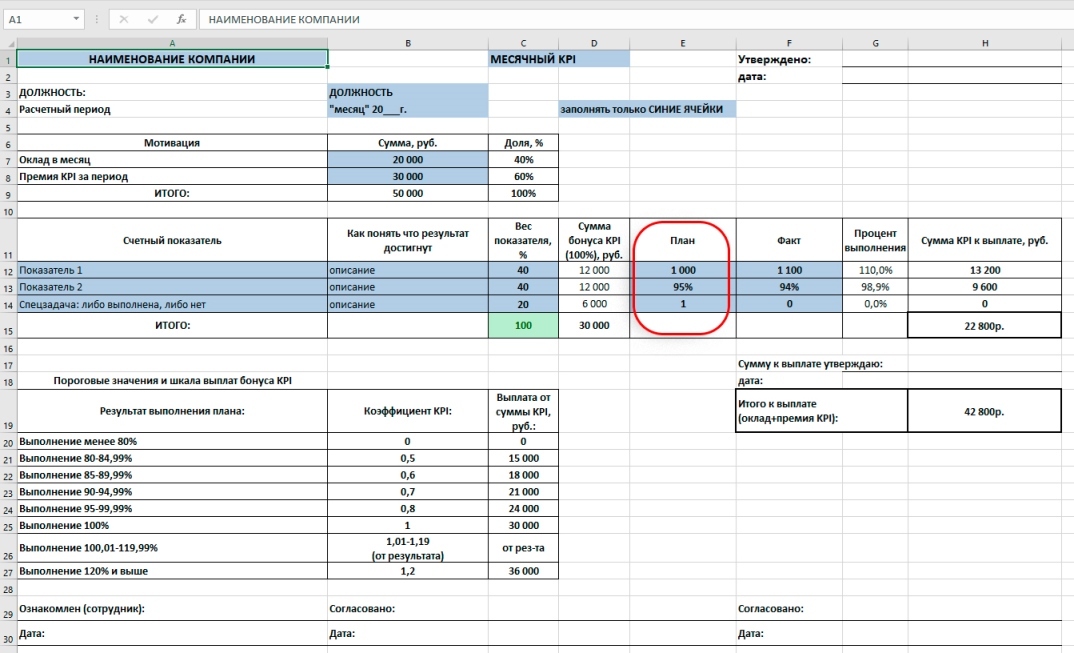Тема:
«Применение логических функций для
экономических расчётов».
Цель
занятия:
Научится использовать логические
функции при выполнении экономических
расчетов. Закрепить навыки построения
и заполнения таблиц в Excel.
Отрабатываемые
вопросы:
-
Построение и
заполнение таблиц. -
Использование
логических функций при вычислении
ячеек таблицы.
Организационно-методические
указания
-
Постройте
таблицу как показано на рис. 3.22. -
Знаки
«?»
в ячейках означают, что они подлежат
вычислению. -
Напишите
соответствующие формулы в столбцах:
Оклад (руб.),
Премия в
%, Премия (руб.), Итого(руб.), Налог(руб.),
На руки(руб.). -
Оклад в рублях
рассчитывается
исходя из
курса в долларах плюс 10%
оклада от доброго хозяина фирмы. Для
расчета необходимо, выделить ячейку
K8
, набрать
формулу =(J8*$C$4)+(J8*$C$4*10%)
и нажать
ОК. -
С помощью
Автозаполнения
скопировать
формулу до конца столбца. Значок $
(абсолютная адресация) перед номером
столбца и строки означает, что при
использовании Автозаполнения
адрес ячейки C4
меняться
не будет. -
Процент премии
рассчитывается
так: если работник отработал все рабочие
дни, то получает 100%,
если больше 14
дней, но не 22
дня, то –
50%,
во всех остальных случаях — 25%.
Для расчета формулы Процент
премии
необходимо:
6.1. Выделить ячейку
L8;
Рис 3.22. Таблица
заработной платы
6.2. На вкладке
Формулы
выбрать Логические
функция –
ЕСЛИ;
6.3.Откроется окно
функции, в верхнюю строчку введем
выражение Количество
рабочих дней<=14(I8<=14).
В средней
строке запишем истинность этого выражения
– 25%.
Переходим
к третьей строке – если выражение Ложь
(рис. 3.23).
Очевидно, что используя только одну
функцию, ЕСЛИ
мы не сможем реализовать всех условий;
Рис. 3.23. Реализация
условия «количество рабочих дней<=14».
6.4. введем еще одну
функцию ЕСЛИ,
которая реализует условие, если отработал
больше 14 дней, но не 22 дня, то – 50% премии.
Для этого в третьей
строке (рис. 3.23) наберем «ЕСЛИ
()», в
командной строке щелкнем мышкой между
скобок второй функции ЕСЛИ
и
откроется
окно этой функции;
6.5. В первой строке
необходимо реализовать два условия
одновременно. Для этого будем использовать
логическую функцию И;
6.6. Введем в первую
строку «И()»,
в командной строке щелкнем мышкой между
скобок. Откроется окно функции «И»
и
затем
введем данные, как показано на рис. 3.24;
Рис. 3. 24Реализация
условия «14 < количество рабочих дней
<22»
6.7. Щелкните мышкой
в командной строке перед последней
скобкой, откроется окно второй функции
ЕСЛИ,
в первой строке появится выражение
И(I8>14;I8<22);
6.8. Во вторую и
третью строки введите соответственно:
50% и 100%
(рис.3.25);
Рис.3.25 Реализация
условия «количество рабочих дней >=
22»
6.9. С помощью
Автозаполнения
скопируйте формулу до конца столбца;
6.10. В командной
строке должна появиться формула вида:
=ЕСЛИ(I8<=14;25%;ЕСЛИ(И(I8>14;I8<22);50%;100%)).
-
Премия в рублях
рассчитывается как оклад в рублях,
умноженный на % премии (K8*L.
-
Итого в рублях:
(отработка * оклад/количество рабочих
дней) + сумма премии (I8*(K8/$C$3)+M8). -
Налог:
если Итого
получается меньше 10000
рублей, то
13%,
иначе 25%.
Рассчитайте самостоятельно, используя
функцию Если. -
На руки:
Итого
Налог. -
Добейтесь, чтобы
во всех рассчитываемых ячейках был
настроен денежный формат с двумя
десятичными знаками. -
Примените шрифтовое
оформление и заливку. -
Обрушив курс
доллара до 10 рублей, убедитесь, что
формулы работают нормально. -
Предъявите работу
преподавателю.
Соседние файлы в предмете [НЕСОРТИРОВАННОЕ]
- #
- #
- #
- #
- #
- #
- #
- #
- #
- #
- #
|
0 / 0 / 0 Регистрация: 19.12.2012 Сообщений: 33 |
|
|
1 |
|
Какой формулой рассчитать премию?27.02.2013, 16:28. Показов 68674. Ответов 5
Заполнить таблицу со следующими столбцами: фамилия служащего, стаж работы (количество лет), оклад. Для каждого работника рассчитать премию в зависимости от стажа и оклада. Если стаж служащего меньше двух лет, то премию не начислять. Если стаж работы служащего от 2 до 10 лет, то премия равна 10 % от оклада, при стаже работы от 10 до 15 лет – 30 % от оклада, при стаже выше 15 лет – 50 % от оклада.
0 |
|
3827 / 2254 / 751 Регистрация: 02.11.2012 Сообщений: 5,930 |
|
|
27.02.2013, 17:20 |
2 |
|
Код =ЕСЛИ(A1<2;0;ЕСЛИ(A1<10;0,1;ЕСЛИ(A1<15;0,3;0,5)))*B1 в A1 стаж, в B1 оклад, формула в С1
1 |
|
0 / 0 / 0 Регистрация: 19.12.2012 Сообщений: 33 |
|
|
27.02.2013, 17:59 [ТС] |
3 |
|
Код =ЕСЛИ(A1<2;0;ЕСЛИ(A1<10;0,1;ЕСЛИ(A1<15;0,3;0,5)))*B1 в A1 стаж, в B1 оклад, формула в С1 я в каждом условии умножил на B1( спасибо огромное за помощь!
0 |
|
0 / 0 / 0 Регистрация: 18.04.2016 Сообщений: 2 |
|
|
18.04.2016, 09:45 |
4 |
|
помогите. по какой формуле рассчитать надбавку 20% от оклада женщинам со стажем более 10 лет и мужчинам со стажем более 15 лет
0 |
|
772 / 615 / 294 Регистрация: 05.01.2014 Сообщений: 1,338 |
|
|
18.04.2016, 10:47 |
5 |
|
Так подойдет?
0 |
|
0 / 0 / 0 Регистрация: 18.04.2016 Сообщений: 2 |
|
|
18.04.2016, 20:02 |
6 |
|
Огромное спасибо Добавлено через 9 минут Добавлено через 7 часов 52 минуты
0 |
Давайте разберем, как в экселе быстро посчитать премию сотруднику, если премия считается на основе нескольких KPIs
и все они имеют разный вес.
Для решения этой задачи нам нужен средневзвешенный показатель.
Средневзвешенный показатель – это среднее значение, в котором учтена доля каждого из значений, участвующих в расчете среднего значения.
Например, вы хотите посчитать премию по результатам KPIs. Целевая премия сотрудника – 15% от оклада. Сотрудник трудится над 3 целями в месяц. Суммарно всех 3 KPI равны 100%. То есть при выполнении каждого показателя на 100%, сотрудник получает свои 15% от оклада.
Как рассчитать премию, которую заработал сотрудник? С помощью средневзвешенного показателя.
Делаем это с помощью функции эксель СУММПРОИЗВ (SUMPRODUCT). Выделяем оба диапазона (доля в общей премии; факт). Получаем 88,6%. Если мы посчитаем среднее значение, получим 92%. Как видите, показатели отличаются.
Чтобы посчитать фактический процент премии, мы целевой процент премии 15% умножаем на полученный средневзвешенный процент – 88,6%. Рассчитанная премия составит 13,3%.
KPI в Excel. Пошаговая технология разработки и расчета KPI в excel. Готовый шаблон — таблица расчета с порядком заполнения. Формулы для расчета показателей KPI и подведения итогов. С возможностью скачать шаблон, excel-таблицу расчета KPI.
Рассматриваемая таблица расчета KPI сотрудников достаточна универсальна. Она применима практически для всех должностей в любом бизнесе. Таблица на практике доказала свою эффективность в сотнях бизнесов России и СНГ
Конечно, нюансов и подводных камней при разработке системы KPI (или КПЭ — ключевых показателей эффективности) более чем достаточно, поэтому руководствуйтесь логикой и главным критерием эффективности KPI — они должны существенно влиять на движение компании к стратегическим целям. KPI (кипиай) — это инструмент реализации стратегии. Сначала нужно определить долгосрочные цели бизнеса, затем разработать стратегию их достижения и только после этого, придать скорость при помощи KPI.
Начнем. Для оформления в excel шаблоне расчета KPI, мы должны располагать разработанной на базе стратегии и целей системой KPI, выбранными показателями для премирования и планами по ним. Имея их, нам нужно оформить расчетный лист KPI, заполнить таблицу, прописать формулы и получить расчет премии KPI сотрудника.
Шаг 1. Фиксируем расчетный период KPI, заполняем шапку
Расчетный период KPI – период на который устанавливаются целевые показатели и выплачивается премия. Мы рассматриваем период в один месяц. Фиксируем это в таблице, а также вносим наименование своей организации, должность, месяц и год расчетного периода.
Шаг 2. Определяем сумму и долю KPI
Определяем структуру заработной платы. В нашем примере устанавливаем оклад в сумме 20 тыс. руб. И премию KPI в сумме 30 тыс. руб. Вносим суммы в таблицу расчета KPI. Доля оклада и премии KPI рассчитываются автоматически. В нашем примере это 40% и 60% соответственно.
Оклад выплачивается за процесс, являясь фиксированной суммой. Премия KPI выплачивается за процесс и является переменной величиной.
Шаг 3. Вносим ключевые показатели для премирования
Выбор показателей для премирования по KPI, один из наиболее сложных этапов при премировании по KPI. Скопированные показатели не работают, зачастую приводя к негативным последствиям. Поэтому, показатели KPI всегда разрабатывайте самостоятельно, конкретно для своего бизнеса и должности. Максимум три показателя. В нашем случае мы установили два расчетных показателя и один в виде спецзадачи. Расчетные показатели рассчитываются в соответствии со шкалой премирования, а спецзадача по принципу: либо выполнена, либо нет.
Шаг 4. Устанавливаем веса для показателей KPI
Вес показателя KPI — это доля данного показателя в общей премии KPI. Он устанавливается в зависимости от значимости, помогая расставить приоритеты, если показателей больше одного. Мы в примере устанавливаем: для первых двух показателей по 40% и для спецзадачи 20% от суммы премии KPI. Вносим в таблицу. Сумма премии в рублях для каждого показателя рассчитывается автоматически. Получаем в рублях: по 12 тыс. рублей для первого и второго показателя и 6 тыс. руб. для третьего показателя.
Шаг 5 Устанавливаем пороговые значения и шкалу выплат
- Для первых двух задач устанавливаем расчетный вариант выплаты премии в зависимости от процента выполнения плана.
Нижний уровень премирования – выполнение плана на 80%. Если выполнение ниже 80% – премия не выплачивается. Далее, выплата производится с понижающим коэффициентом. Каждые 5% выполнения плана коэффициент растет. 100% премии KPI выплачивается за 100% выполнение плана. При перевыполнении, премия выплачивается с повышающим коэффициентом в соответствии с процентом перевыполнения. За 101% выполнения плана коэффициент составляет 1,01; за 102% коэффициент 1,02 и так далее. Верхний уровень премирования устанавливаем с коэффициентом 1,2 при выполнении плана 120% и выше. Фиксируем справочно шкалу премирования в нижней части таблицы. Для расчета премии KPI по первому показателю в ячейке «H12» прописываем формулу «ЕСЛИ»:
=ЕСЛИ(G12<80%;0;ЕСЛИ(G12<85%;D12*0,5;ЕСЛИ(G12<90%;D12*0,6;ЕСЛИ(G12<95%;D12*0,7;ЕСЛИ(G12<100%;D12*0,8;ЕСЛИ(G12<120%;D12*G12/100%;ЕСЛИ(G12>=120%;D12*1,2)))))))
Для второго показателя прописываем аналогичную формулу в ячейке «H13».
- Для третьего показателя — спецзадачи устанавливаем вариант выплаты по принципу: либо выполнил, либо нет.
Выполнил – получил 100% премии. Не выполнил — не получил ничего. Прописываем для ячейки «H14» следующую формулу:
=ЕСЛИ(G14<100%;0;$D$14)
Шаг 6. Вносим в таблицу планы по KPI
В нашем примере мы установили следующие планы: Показатель 1 = 1000 ед; Показатель 2 = 95%; Спецзадача: либо выполнена, либо нет, в план выставляем «1» (при выполнении в Факт внесем «1», а при невыполнении «0»).
Шаг 7. Подводим итоги, рассчитываем премию KPI
По завершении расчетного периода, вносим по каждому показателю KPI полученные результаты в графу «Факт».
В нашем примере это: Показатель 1 = 1100 ед. (выполнение 110%); Показатель 2 = 94% (выполнение плана 98,9%); Спецзадача: не выполнена, вбиваем «0».
По прописанным формулам, получаем расчет премии KPI: Показатель 1 = 13,2 тыс. руб; Показатель 2 = 9,6 тыс. руб; Спецзадача: 0 руб.
Суммируем начисленные премии по показателям и получаем общую премию KPI сотрудника за период в 22,8 тыс. руб. Формула в ячейке «H15»: =СУММ(H12:H14)
Общая сумма зарплаты, оклад плюс премия KPI, составила 42,8 тыс. руб. и зафиксирована в ячейке «H19».
Заключение
Готово! Мы прошли все этапы расчета KPI при помощи Excel таблицы. Прописали формулы, внесли данные и получили расчет премии KPI сотрудника.
ГЛАВНОЕ! Таблица — лишь инструмент оформления и расчета премии KPI за период. Эффект от внедрения лежит в области разработки системы KPI, выбора правильных показателей, выставления корректных планов и соблюдения базовых принципов системы. Скопированные напрямую показатели KPI из примеров в интернете, с похожих бизнесов, из книг и любых других источников — не работают!!! Всегда разрабатывайте систему KPI и показатели в том числе, индивидуально. А excel-таблица, в том числе рассмотренный образец, поможет оформить расчет премии.
Полезности. В полезных ссылках можно бесплатно скачать excel таблицу расчета KPI из рассмотренного примера.
А также пройти авторский онлайн-курс практикум Александра Шведова «Пошаговая разработка KPI» для самостоятельного внедрения KPI в своей организации (первая ступень курса бесплатно). Курс разработан на базе 18 лет работы с KPI, поможет быстро и правильно внедрить KPI, избежать ошибок. В итоге с помощью KPI увеличить прибыль, повысить эффективность и ответственность сотрудников!
Полезные ссылки:
СКАЧАТЬ БЕСПЛАТНО EXCEL ТАБЛИЦУ РАСЧЕТА KPI
ОНЛАЙН-КУРС ПРАКТИКУМ «РАЗРАБОТКА KPI»
7 полезных формул для тех, кто считает деньги в эксель-таблице
Мы много писали о том, как вести бюджет в эксель-таблицах, но не о самих функциях программы. Пришла пора собрать инструменты, которые помогут составить идеальную таблицу — чтобы подтягивала актуальный курс валют и показывала, на чем сэкономить, чтобы быстрее накопить нужную сумму.
Вот семь формул, которые открывают только малую часть величия программы, но зато понятны не только экономистам. Они помогут вести бюджет, составлять бизнес-планы и экономить время.
Лабораторная работа № 8
Вознаграждение за квартал выплачивается в результате успешной работы за трехмесячный период. Такая оплата устанавливается на усмотрение работодателя и может носить обязательный характер либо начисляться только после выполнения поставленных задач.
Мнение эксперта
Витальева Анжела, консультант по работе с офисными программами
Со всеми вопросами обращайтесь ко мне!
Задать вопрос эксперту
Премия начисляется в следующие промежутки времени месяц, квартал, год, единоразовая выплата, связанная с каким-либо событием или достижением определенного результата. Если же вам нужны дополнительные объяснения, обращайтесь ко мне!
По аналогии с таблицей «Справочник распределения рабочих по цехам и разрядам» создаём таблицу «Ведомость учёта отработанного времени.». Таблица располагается на рабочем листе в диапазоне ячеек «F1:H179quot;. В таблице три столбца: «Табельный номер», «ФИО9quot; и «Отработанное время. (час)». Таблица служит для определения количества отработанного времени для каждого рабочего персонально.
Как рассчитать зарплату онлайн и в экселе: формула и методы
Осталась диаграмма. Выделим столбец с фамилиями и столбец «На руки». Выбрать два разных столбца можно, зажав клавишу Ctrl.
Затем на вкладке «Вставка» выбираем «Гистограмма», осталось все оформить, подписать, добавить надписи и так далее, на ваш вкус.
Результат
Лабораторная работа № 8
Тема: «Применение логических функций для экономических расчётов».
Цель занятия: Научится использовать логические функции при выполнении экономических расчетов. Закрепить навыки построения и заполнения таблиц в Excel.
Использование логических функций при вычислении ячеек таблицы.
Знаки «?» в ячейках означают, что они подлежат вычислению.
Напишите соответствующие формулы в столбцах: Оклад (руб.), Премия в %, Премия (руб.), Итого(руб.), Налог(руб.), На руки(руб.).
Оклад в рублях рассчитывается исходя из курса в долларах плюс 10% оклада от доброго хозяина фирмы. Для расчета необходимо, выделить ячейку K8 , набрать формулу =(J8*$C$4)+(J8*$C$4*10%) и нажать ОК.
С помощью Автозаполнения скопировать формулу до конца столбца. Значок $ (абсолютная адресация) перед номером столбца и строки означает, что при использовании Автозаполнения адрес ячейки C4 меняться не будет.
Процент премии рассчитывается так: если работник отработал все рабочие дни, то получает 100%, если больше 14 дней, но не 22 дня, то – 50%, во всех остальных случаях — 25%. Для расчета формулы Процент премии необходимо:
6.2. На вкладке Формулы выбрать Логические функция – ЕСЛИ;
Рис. 3.23. Реализация условия «количество рабочих дней
6.4. введем еще одну функцию ЕСЛИ, которая реализует условие, если отработал больше 14 дней, но не 22 дня, то – 50% премии.
Для этого в третьей строке (рис. 3.23) наберем «ЕСЛИ ()», в командной строке щелкнем мышкой между скобок второй функции ЕСЛИ и откроется окно этой функции;
6.5. В первой строке необходимо реализовать два условия одновременно. Для этого будем использовать логическую функцию И;
6.6. Введем в первую строку «И()», в командной строке щелкнем мышкой между скобок. Откроется окно функции «И» и затем введем данные, как показано на рис. 3.24;
6.7. Щелкните мышкой в командной строке перед последней скобкой, откроется окно второй функции ЕСЛИ, в первой строке появится выражение И(I8>14;I8<22);
6.8. Во вторую и третью строки введите соответственно: 50% и 100% (рис.3.25);
Рис.3.25 Реализация условия «количество рабочих дней >= 22»
6.9. С помощью Автозаполнения скопируйте формулу до конца столбца;
6.10. В командной строке должна появиться формула вида:
Премия в рублях рассчитывается как оклад в рублях, умноженный на % премии (K8*L
Итого в рублях: (отработка * оклад/количество рабочих дней) + сумма премии (I8*(K8/$C$3)+M8).
Налог: если Итого получается меньше 10000 рублей, то 13%, иначе 25%. Рассчитайте самостоятельно, используя функцию Если.
Добейтесь, чтобы во всех рассчитываемых ячейках был настроен денежный формат с двумя десятичными знаками.
Обрушив курс доллара до 10 рублей, убедитесь, что формулы работают нормально.
Как рассчитать премию от оклада: формула.
Для правильного определения среднего заработка работника необходимо учесть не только оклад, но и все виды денежных выплат за указанный период. Если этого не сделать, размер социальной выплаты или пенсии может быть ниже ожидаемого.
Мнение эксперта
Витальева Анжела, консультант по работе с офисными программами
Со всеми вопросами обращайтесь ко мне!
Задать вопрос эксперту
Его можно рассчитать, имея исходные данные о начисленной и выплаченной зарплате за 12 месяцев, которые предшествовали расчетному периоду. Если же вам нужны дополнительные объяснения, обращайтесь ко мне!
На каждом предприятии расчет оплаты труда выполняется в соответствии с установленными правилами и тарифами. При этом может учитываться отработанное время (повременная система) или количество выпущенной продукции (сдельная система).
Как сделать расчет зарплаты в excel?
По аналогии с таблицей «Справочник распределения рабочих по цехам и разрядам» создаём таблицу «Ведомость учёта отработанного времени.». Таблица располагается на рабочем листе в диапазоне ячеек «F1:H179quot;. В таблице три столбца: «Табельный номер», «ФИО9quot; и «Отработанное время. (час)». Таблица служит для определения количества отработанного времени для каждого рабочего персонально.
Как рассчитывается квартальная премия
Вознаграждение за квартал выплачивается в результате успешной работы за трехмесячный период. Такая оплата устанавливается на усмотрение работодателя и может носить обязательный характер либо начисляться только после выполнения поставленных задач.
Отвечая на вопрос, как рассчитать квартальную премию, стоит отметить схожесть формулы с исчислением за месяц. Нужно сложить все оклады, полученные за три месяца. При этом не учитываются надбавки и коэффициенты. Полученная сумма умножается на премиальный процент. После вычитается НДФЛ. С этой суммы также идут отчисления в ПФ РФ.
Аналогичным способом считается доплата за год. Учитываются оклады, выплаченные за 12 месяцев.
Законом установлен перечень лиц, которым дополнительное вознаграждение не начисляется. Сюда относятся:
Как Посчитать Премию от Оклада в Excel
Ключевой момент в измерении KPI – отношение фактического показателя к плановому. Практически всегда заработная плата сотрудника складывается из оклада (постоянной части) и премии (переменной / изменяемой части). Мотивационный коэффициент влияет на формирование переменной.
Мнение эксперта
Витальева Анжела, консультант по работе с офисными программами
Со всеми вопросами обращайтесь ко мне!
Задать вопрос эксперту
Общая нагрузка по страховым взносам составляет от зарплаты работника порядка 30 взносы платит работодатель самостоятельно они учитываются в составе расходов организации. Если же вам нужны дополнительные объяснения, обращайтесь ко мне!
В основном все компенсации, которые рассчитываются с учетом средней зарплаты, выплачиваются за счет работодателя (за исключением пенсии). Поэтому к ее вычислению следует подходить серьезно и использовать автоматизированные средства (программный комплекс Эврика, электронные таблицы и пр.).
7 полезных формул для тех, кто считает деньги в эксель-таблице
- целевое назначение премирования;
- учет отработанного времени;
- периоды выплат;
- условия лишения вознаграждения в результате выявленных нарушений;
- порядок расчета премии в периоды изменения размера оклада.
Построить таблицу вычисления повременной (т.е. зависящей от длительности рабочего времени) заработной платы работников на некотором производстве. Последняя зависит от числа отработанных дней в месяце, разряда рабочего и премии. Для вычисления собственно зарплаты (область D7:D9) нужно число дней умножить на тариф, зависящий от разряда


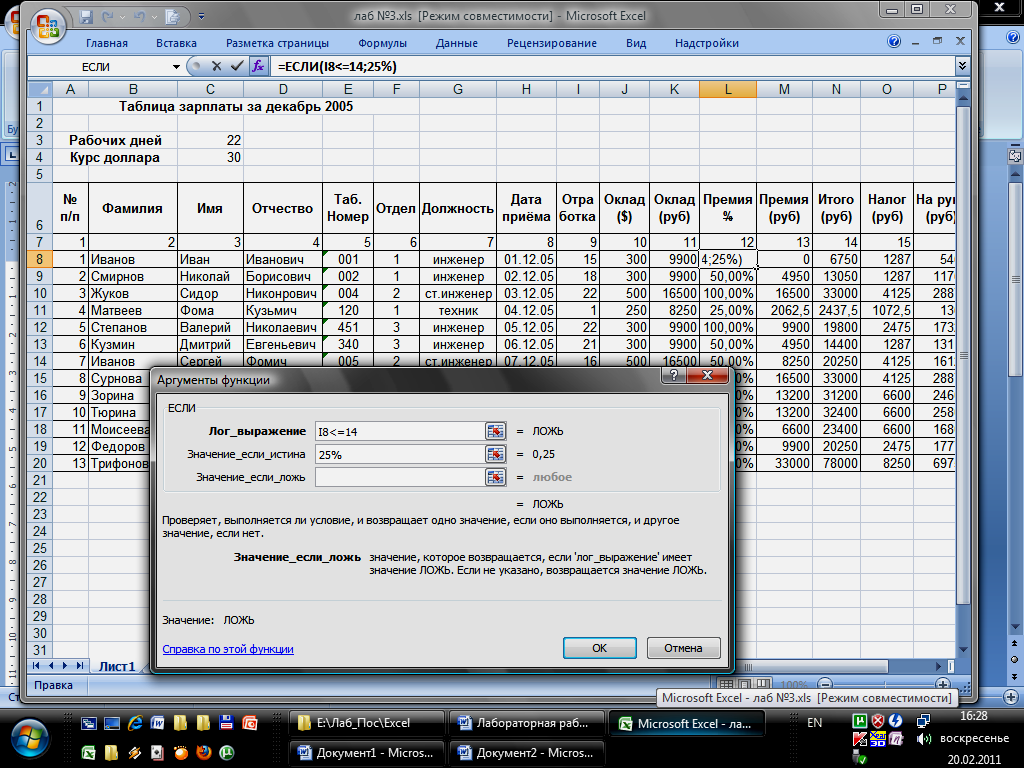


 .
.